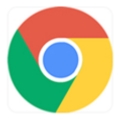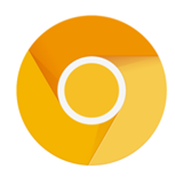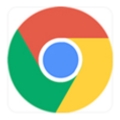如何在谷歌浏览器中配置家长控制
正文介绍
本文概述了如何在 Chrome 上管理家长控制。您只能在 Android 设备或 Chromebook 上的 Google Chrome 中限制网站或权限。

管理孩子在 Chrome 上的浏览
设置 Google Family Link 帐户后,您可以使用该应用管理孩子可以在 Chrome 上访问的网站,限制他们授予网站权限的能力,以及阻止或允许特定网站。已登录 Google 帐户的儿童无法使用隐身模式。
1、打开Family Link应用。
2、在您孩子的个人资料上 选择查看。
3、在“设置”卡片上,点击“管理” 。
4、点按Google Chrome 上的过滤器。
6、选择您要应用的设置:
允许所有网站:您的孩子可以访问所有网站,除非您阻止任何网站。
尝试阻止成熟网站:隐藏最明显的网站。
仅允许某些网站:您的孩子只能访问您允许的网站。
6、如果您想手动允许或阻止某些站点,请 点击管理站点。
在 Chrome 上阻止或允许网站
您可以允许访问特定网站或阻止其他网站。您的孩子可以请求访问被屏蔽网站的权限,Family Link 应用会通知您,以便您批准或拒绝他们的请求。
1、打开 Family Link 应用。
2、选择您的孩子。
3、在“设置”卡片上,点击“管理” 。
4、点按Google Chrome 上的过滤器。
5、点击管理站点,然后选择Approved或Blocked。
6、点击添加网站,然后输入您要批准或阻止的网站。
更改网站权限设置
家长控制包括选择您的孩子是否可以向他们访问的网站授予站点权限,例如位置、摄像头和通知。
1、打开 Family Link 应用。
2、选择孩子。
3、在“设置”卡片上,点击“管理” 。
4、点按Google Chrome 上的过滤器。
5、点击Chrome 仪表板。
6、打开或关闭 网站和应用程序的权限。
相关下载
 谷歌浏览器电脑版
谷歌浏览器电脑版
硬件:Windows系统 版本:122.0.6261.6 大小:66.69MB 语言:简体中文 评分: 发布:2023-07-23 更新:2024-05-28 厂商:谷歌信息技术(中国)有限公司
相关下载
 谷歌浏览器安卓版
谷歌浏览器安卓版
硬件:安卓系统 版本:107.0.5304.105 大小:218.98MB 语言:简体中文 评分: 发布:2022-08-18 更新:2024-08-30 厂商:Google Inc.
相关下载
 谷歌浏览器苹果版
谷歌浏览器苹果版
硬件:苹果系统 版本:122.0.6261.89 大小:200.4MB 语言:简体中文 评分: 发布:2022-01-23 更新:2024-03-12 厂商:Google LLC
跳转至官网
相关阅读

搜狗浏览器主页为何被篡改
有的朋友表示,自己前一天用搜狗浏览器还好好的,一觉醒来发现自己搜狗浏览器主页被篡改了;那么,搜狗浏览器的主页为何被篡改。被篡改之后,我们怎么设置新主页呢。

如何关闭谷歌浏览器广告个性化推荐
如何关闭谷歌浏览器广告个性化推荐?具体的方法可以参考关闭谷歌浏览器广告个性化推荐操作步骤来设置。
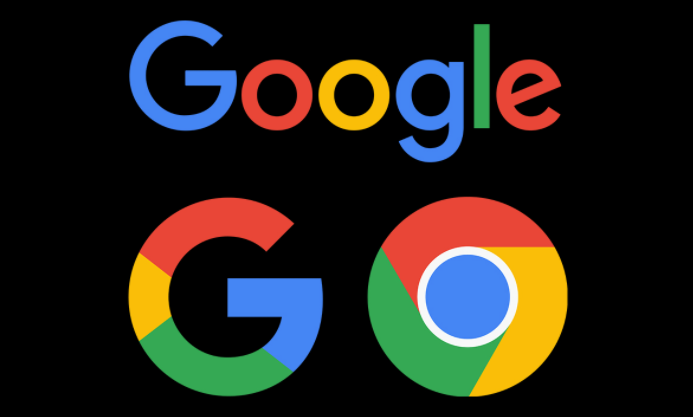
谷歌浏览器如何录制屏幕
谷歌浏览器如何录制屏幕?下面小编就给大家带来谷歌浏览器屏幕录制操作方法,希望能够给大家带来帮助。
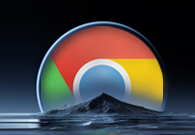
谷歌浏览器如何将网页添加为快捷方式
谷歌浏览器如何将网页添加为快捷方式?下面小编整理了谷歌浏览器创建快捷访问入口的方法,欢迎需要的用户前来阅读下面的分享。

谷歌浏览器如何默认无痕模式
谷歌浏览器如何默认无痕模式?下面就让小编给大家带来谷歌浏览器默认开启无痕模式操作流程,大家赶紧来学习一下吧。
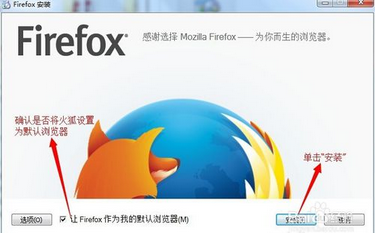
火狐浏览器怎么安装_火狐浏览器安装步骤
你有没有在使火狐浏览器的时候遇到各种问题呢,你知道火狐浏览器怎么安装吗?来了解火狐浏览器安装的具体步骤,大家可以学习一下。

如何设置谷歌浏览器下载的保存路径
本篇文章中小编给大家带来谷歌浏览器自定义下载保存路径的操作方法,感兴趣的朋友快来看看了解一下吧。

如何安装win xp版谷歌浏览器
如何安装win xp版谷歌浏览器?虽然电脑中会自带浏览器,但很多用户都习惯使用自己熟悉的第三方浏览器。
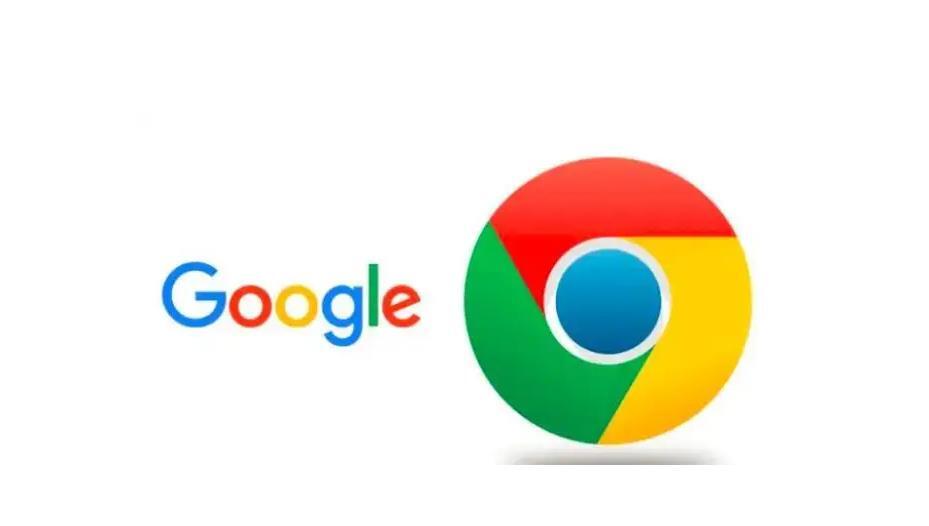
谷歌浏览器下载了以后不能用怎么办
我们下载了谷歌浏览器Google Chrome之后,就无法使用了。这是怎么回事,该怎么解决呢?
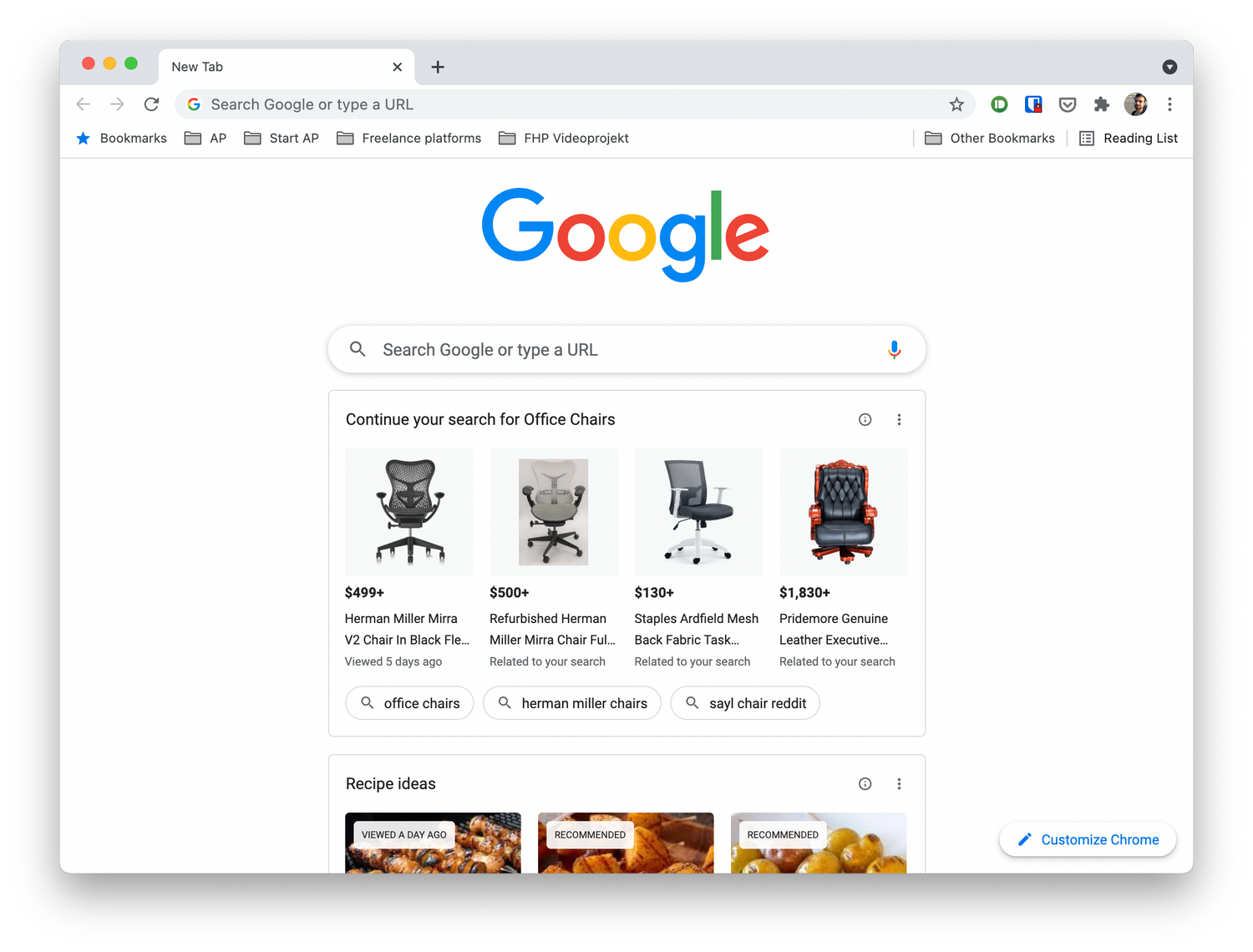
如何在Ubuntu 16.04中安装Google Chrome?
谷歌Chrome是谷歌开发的一款快速、安全、免费的网络浏览器。我们可以通过安装扩展和Web应用来扩展Google Chrome的功能;我们也可以安装主题来改变它的外观。

谷歌浏览器不安装到c盘
本网站提供谷歌官网正版谷歌浏览器【google chrome】下载安装包,软件经过安全检测,无捆绑,无广告,操作简单方便。
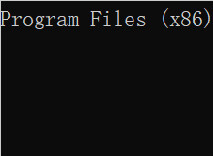
谷歌浏览器如何安装到其他磁盘_谷歌浏览器安装教学
谷歌浏览器总是强制安装到c盘,有没有什么办法安装到其他盘呢,来和小编一起学习吧!
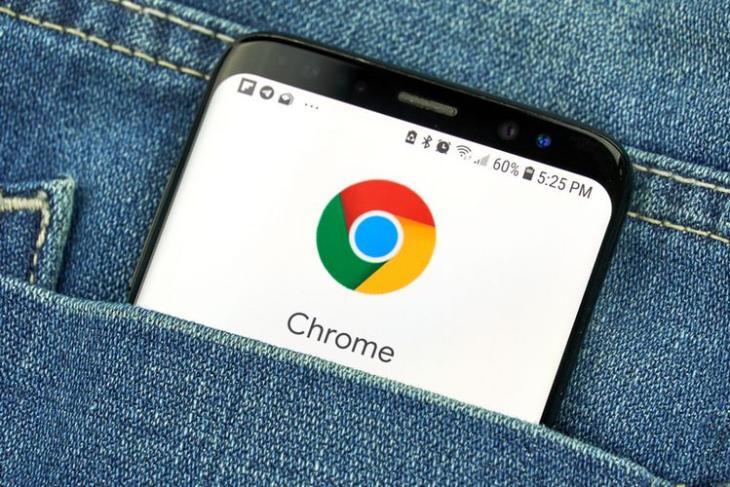
如何在 Android 上的 Google Chrome 中“预览”网页?
本周早些时候推出的 Android 版 Chrome v89 现在允许用户“预览”超链接网页,而不是在新标签页中打开它们。据报道,该功能自 2018 年以来一直在测试中,到目前为止,您可以通过Canary 和 Beta 渠道中的Chrome 标志启用它。
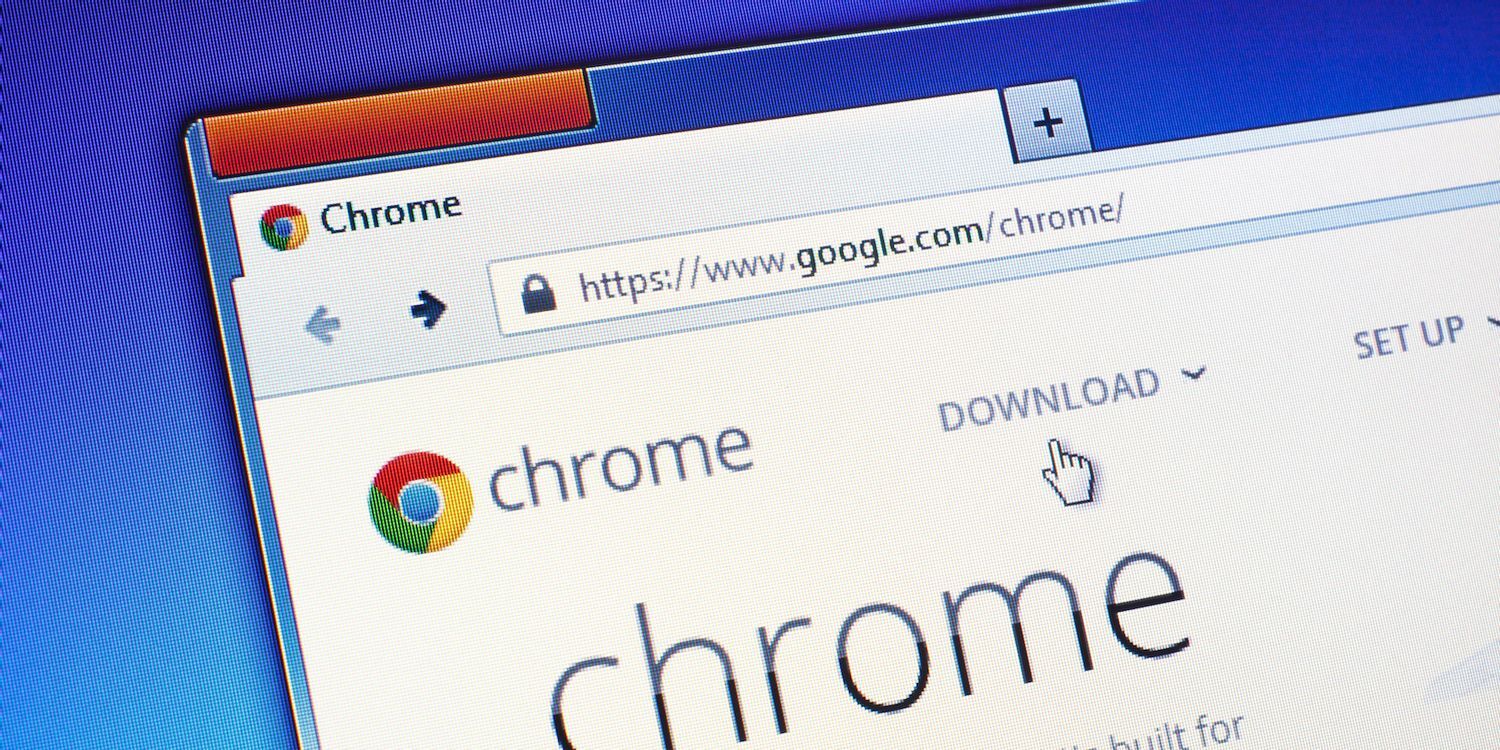
如何使用键盘快捷键启动 Chrome 书签?
书签可让您快速访问您喜爱的网站。Chrome 的键盘快捷键让书签触手可及。这是您必须知道的技巧。
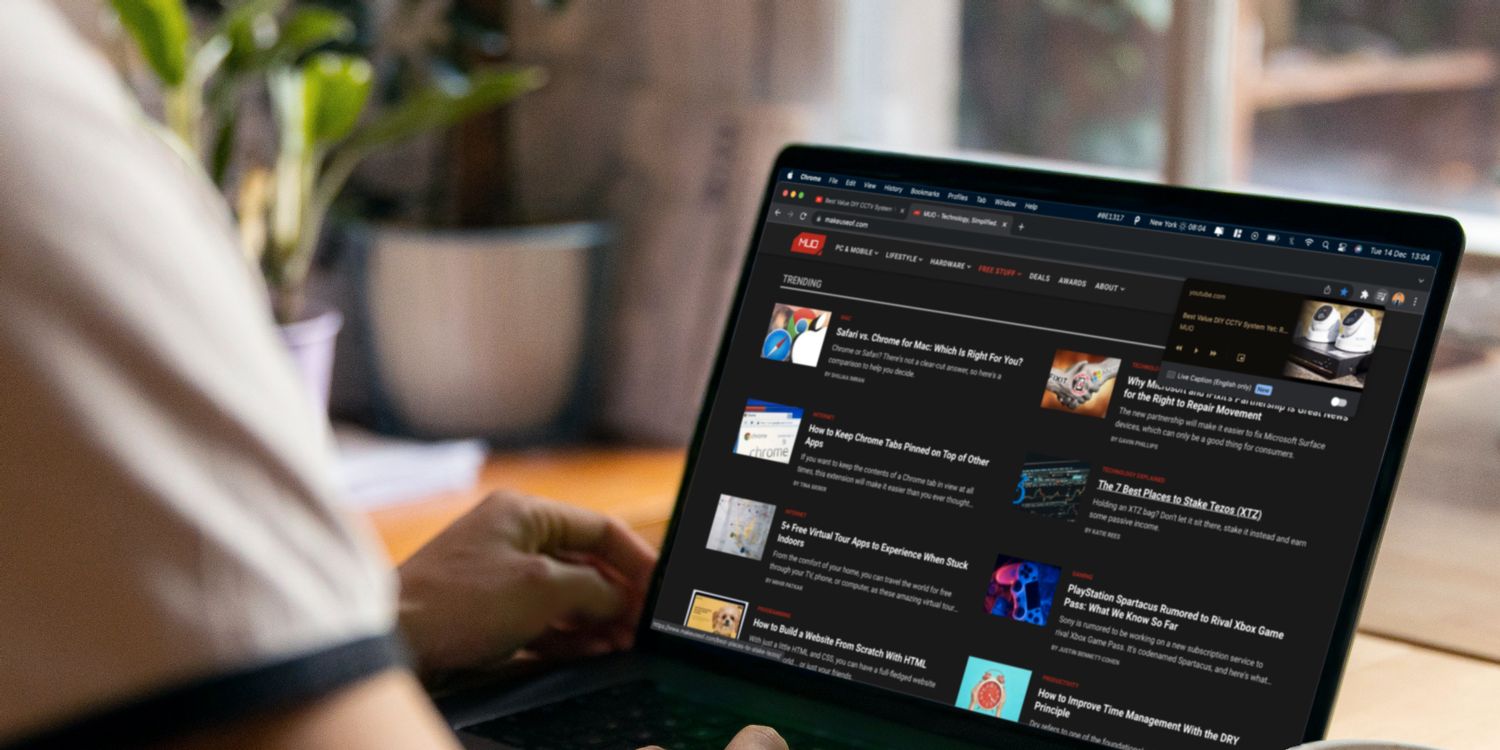
如何使用工具栏按钮在 Google Chrome 中控制播放?
对于经常在 Chrome 中播放媒体的用户,您可能希望利用 Chrome 的内置媒体按钮来控制播放。
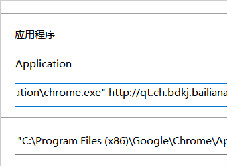
谷歌浏览器解决主页被劫持的问题<使用属性轻松解决>
谷歌浏览器的主页被劫持我想是大多数人都见到过,该怎么不被劫持只显示自己希望显示的主页呢,小编这就教你
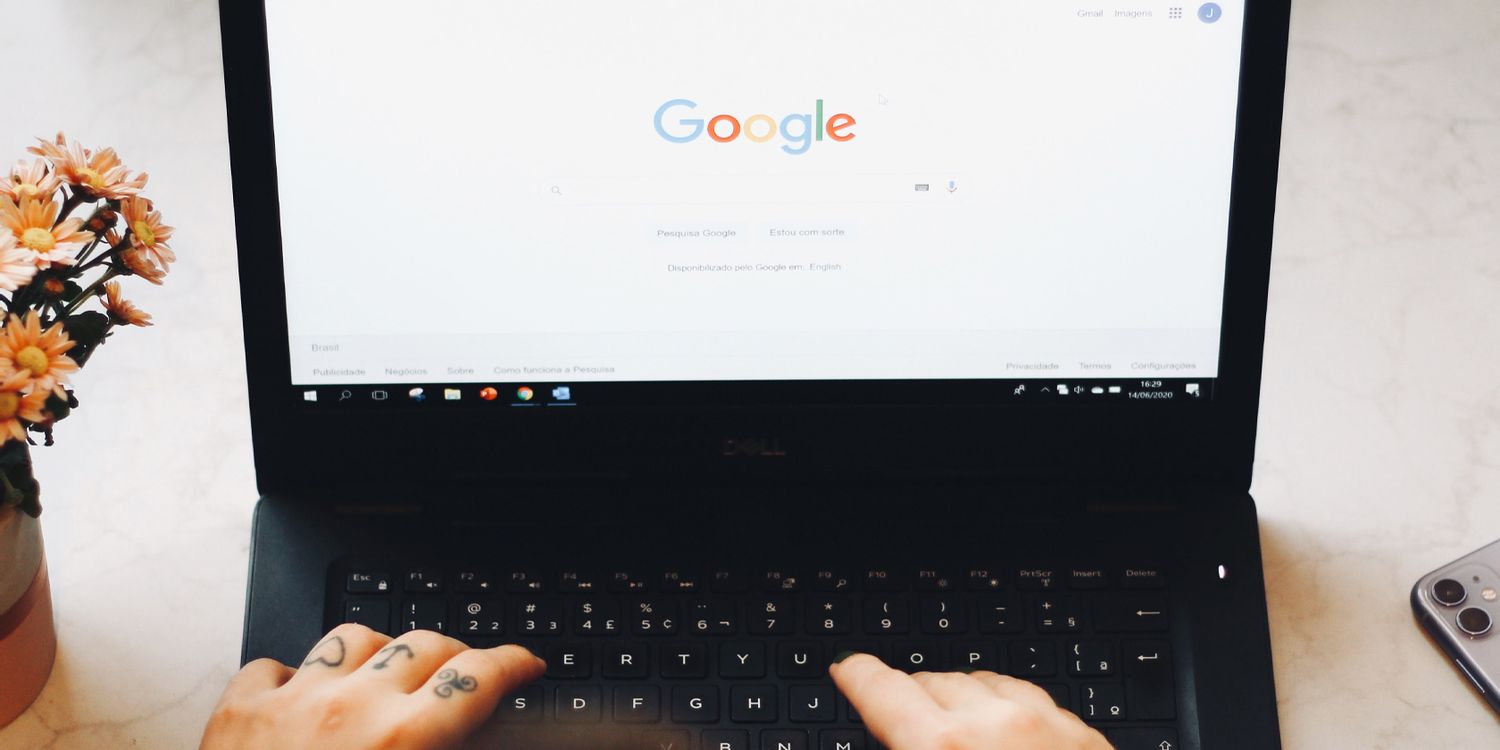
无法在Windows上从Google Chrome下载或保存图像怎么办?
谷歌浏览器是互联网上最好和最广泛使用的浏览器之一。但是,有时由于隐藏的错误,它可能会遇到问题。
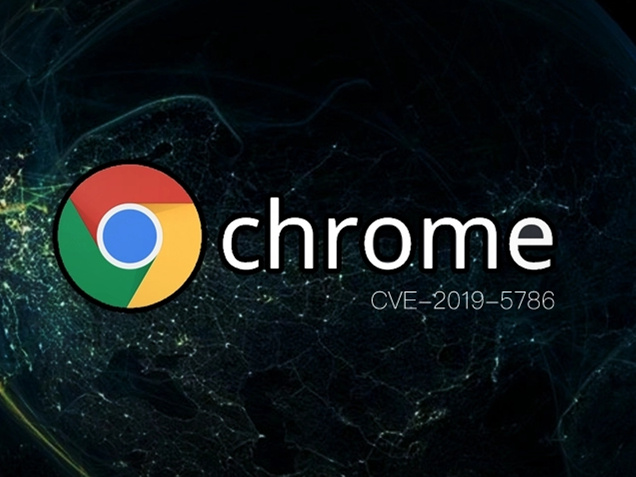
如何禁用 Chrome 的标签图像预览?
很长一段时间以来,谷歌一直致力于在公司的 Chrome 网络浏览器中开发新的标签预览功能。当您将鼠标光标悬停在浏览器窗口中的选项卡上时,Chrome 当前会在卡片中显示页面标题和 URL。